کیا آپ کبھی اس طرح کی صورتحال سے دوچار ہوئے ہیں: آپ نے پرنٹر کو نوکری بھیجی، لیکن اس نے پرنٹ کرنے سے انکار کر دیا؟ آپ کا پرنٹ کام ناکام ہو جاتا ہے اور قطار میں پھنس جاتا ہے۔ تاہم آپ اپنی پرنٹ جاب کو حذف یا منسوخ کرنے کی کوشش کرتے ہیں، یہ ختم نہیں ہوگا!
گھبرائیں نہیں۔ بہت سے صارفین کو ایک ہی مسئلے کی اطلاع دی گئی ہے، اور اسے ٹھیک کرنا کافی آسان ہے۔
ان اصلاحات کو آزمائیں:
- اپنے کی بورڈ پر، دبائیں۔ ونڈوز لوگو کی کلید + آر ایک ہی وقت میں کھولنے کے لئے رن ڈبہ.
- رن ونڈو میں ٹائپ کریں۔ services.msc اور مارو داخل کریں۔ .

- تک نیچے سکرول کریں۔ پرنٹ اسپولر .
- دائیں کلک کریں۔ پرنٹ اسپولر اور منتخب کریں رک جاؤ .

- پر نیویگیٹ کریں۔ C:WindowsSystem32spoolPRINTERS اور فولڈر میں موجود تمام فائلوں کو حذف کریں۔ (فولڈر کو ہی حذف نہ کریں۔)

- سروسز ونڈو میں، دائیں کلک کریں۔ پرنٹ اسپولر اور منتخب کریں شروع کریں۔ .

- پر واپس جائیں۔ پرنٹ جاب قطار. تمام پرنٹ جابز کو اب ہٹا دیا جانا چاہیے تھا اور آپ دوبارہ عام طور پر پرنٹنگ شروع کر سکتے ہیں۔
- قسم cmd سرچ باکس میں اور اسے بطور ایڈمنسٹریٹر چلائیں۔

- کمانڈ پرامپٹ ونڈو میں، درج ذیل کمانڈز کو الگ سے درج کریں:
- نوٹ پیڈ یا نوٹ پیڈ ++ کھولیں (لیکن مائیکروسافٹ ورڈ جیسا ورڈ پروسیسر نہیں۔)
- درج ذیل لائنیں درج کریں:
نیٹ سٹاپ سپولر
ڈیل %systemroot%System32spoolprinters* /Q /F /S
نیٹ اسٹارٹ اسپولر

- پھر کلک کریں۔ فائل > ایسے محفوظ کریں…
- فائل کی قسم کو میں تبدیل کریں۔ تمام فائلیں
- اپنی فائل کو جو چاہیں نام دیں، لیکن شامل کریں۔ ایک لاحقہ.
- یقینی بنائیں کہ انکوڈنگ کی قسم ہے۔ اے این ایس آئی .
- فائل کو محفوظ کریں۔ (نوٹ کریں کہ فائل کہاں محفوظ ہے۔)

- جب چاہیں پرنٹ کی قطار کو صاف کرنے کے لیے بیچ فائل پر ڈبل کلک کریں۔
- موبائل فون: HP سافٹ ویئر اور ڈرائیور ڈاؤن لوڈز
- کینن: کینن ڈرائیورز اور ڈاؤن لوڈز
- بھائی: بھائی ڈرائیور ڈاؤن لوڈ
- ڈیل: ڈیل ڈرائیورز اور ڈاؤن لوڈز
- ایپسن: ایپسن مصنوعات اور ڈرائیور
- ڈرائیور ایزی کو چلائیں اور کلک کریں۔ جائزہ لینا بٹن ڈرائیور ایزی پھر آپ کے کمپیوٹر کو اسکین کرے گا اور ڈرائیوروں میں کسی بھی پریشانی کا پتہ لگائے گا۔

- اس ڈرائیور کا درست ورژن خود بخود ڈاؤن لوڈ کرنے کے لیے اپنے ساؤنڈ کارڈ ڈرائیور کے آگے اپ ڈیٹ بٹن پر کلک کریں، پھر آپ اسے دستی طور پر انسٹال کر سکتے ہیں (آپ مفت ورژن کے ساتھ ایسا کر سکتے ہیں)۔
یا کلک کریں تمام تجدید کریں آپ کے سسٹم پر غائب یا پرانے تمام ڈرائیوروں کا درست ورژن خود بخود ڈاؤن لوڈ اور انسٹال کرنے کے لیے۔ (اس کی ضرورت ہے۔ پرو ورژن . آپ کو مکمل تعاون اور 30 دن کی رقم واپس کرنے کی گارنٹی ملے گی۔ جب آپ کلک کریں گے تو آپ کو اپ گریڈ کرنے کے لیے کہا جائے گا۔ تمام تجدید کریں .)

- تبدیلیاں اثر انداز ہونے کے لیے اپنے کمپیوٹر کو دوبارہ شروع کریں۔
- دوبارہ پرنٹ کرنے کی کوشش کریں۔ آپ کا پرنٹر اب ٹھیک سے کام کر رہا ہے۔
- غلطی
- پرنٹر
- پرنٹر ڈرائیور
درست کریں 1: پرنٹ کی قطار کو صاف کریں۔
پرنٹ کیو کو صاف کرنے کے لیے آپ کے پاس تین اختیارات ہیں۔ آپ کو ان سب کو آزمانے کی ضرورت نہیں ہے۔ بس اپنا انتخاب کرو.
آپشن 1: پرنٹ سپولر سروس کو دوبارہ شروع کریں۔
PRINTERS فولڈر میں فائلوں کو حذف کرنے سے پہلے، آپ کو پہلے پرنٹر سپولر کو روکنے کی ضرورت ہے۔ بصورت دیگر، آپ کو ایک ایرر میسج ملے گا جس میں کچھ اس طرح کہا گیا ہے۔ فائل کھلی ہونے کی وجہ سے کارروائی مکمل نہیں ہو سکتی .
فائلوں کو حذف کرنے کے بعد، سروس کو دوبارہ شروع کرنا نہ بھولیں۔
آپشن 2: پھنسی فائلوں کو صاف کرنے کے لیے کمانڈ پرامپٹ کا استعمال کریں۔
پرنٹ کیو کو صاف کرنے کا تیز ترین طریقہ کمانڈ پرامپٹ کے ذریعے ہے۔ یہ صرف چند کمانڈز لیتا ہے:
یہ قطار میں پھنسی آپ کی تمام پرنٹ جابز کو صاف کر دے گا۔
آپشن 3: مستقل استعمال کے لیے ایک Bat فائل بنائیں
اگر آپ دوبارہ تمام پریشانیوں سے گزرنا نہیں چاہتے ہیں، تو آپ کے لیے ایسا کرنے کے لیے ایک مستقل حل موجود ہے۔ اپنی بیچ فائل بنائیں اور جب بھی آپ پرنٹ کیو کو صاف کرنا چاہیں تو آپ کو اسے کھولنا ہوگا۔ اسے کرنے کا طریقہ یہاں ہے:
درست کریں 2: پرنٹر ڈرائیور کو دوبارہ انسٹال کریں۔
اگر آپ کی پرنٹ جابز اب بھی قطار میں پھنس جاتی ہیں تو اس کی بنیادی وجہ غلط یا پرانا پرنٹر ڈرائیور ہے۔ لہذا آپ کو اپنے پرنٹر ڈرائیور کو یہ دیکھنے کے لیے اپ ڈیٹ کرنا چاہیے کہ آیا اس سے آپ کا مسئلہ حل ہوتا ہے۔
اپنے پرنٹر ڈرائیور کو اپ ڈیٹ کرنے کے دو طریقے ہیں: دستی طور پر یا خود بخود۔
آپشن 1: پرنٹر ڈرائیور کو دستی طور پر انسٹال کریں۔
پرنٹر مینوفیکچررز جیسے HP, Canon, Brother, Dell, Epson نئے پرنٹر ڈرائیورز جاری کرتے رہتے ہیں تاکہ کیڑے کو ٹھیک کیا جا سکے اور کارکردگی کو بہتر بنایا جا سکے۔ انہیں حاصل کرنے کے لیے، آپ اپنے پرنٹر بنانے والے کی ویب سائٹ پر جا سکتے ہیں (ہمیشہ سپورٹ یا ڈاؤن لوڈ سیکشن میں) اور تازہ ترین ڈرائیور ڈاؤن لوڈ کر کے اسے دستی طور پر انسٹال کر سکتے ہیں۔
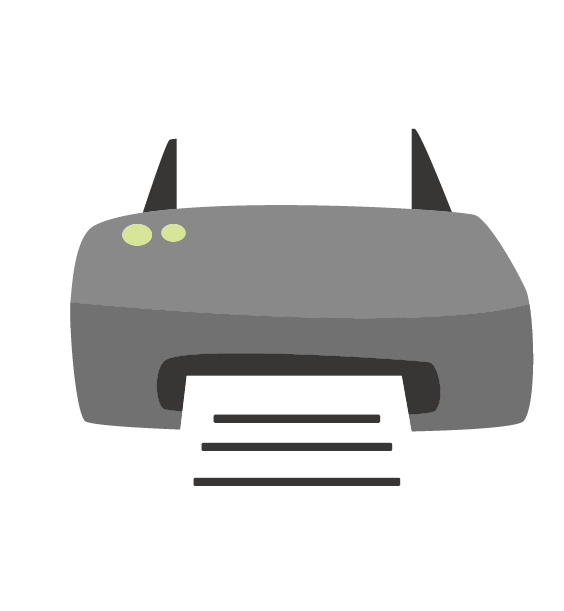
آپشن 2: خودکار پرنٹر ڈرائیور اپ ڈیٹ (تجویز کردہ)
اگر آپ کے پاس اپنے آڈیو ڈرائیور کو دستی طور پر اپ ڈیٹ کرنے کے لیے وقت، صبر، یا کمپیوٹر کی مہارت نہیں ہے، تو آپ کر سکتے ہیں خود کار طریقے سے کرو کے ساتھ ڈرائیور آسان . ڈرائیور ایزی خود بخود آپ کے سسٹم کو پہچان لے گا اور آپ کے آلے کے لیے صحیح ڈرائیور تلاش کر لے گا۔
آپ کو یہ جاننے کی ضرورت نہیں ہے کہ آپ کا کمپیوٹر کون سا سسٹم چل رہا ہے، آپ کو غلط ڈرائیور کو ڈاؤن لوڈ اور انسٹال کرنے کا خطرہ مول لینے کی ضرورت نہیں ہے، اور آپ کو انسٹال کرتے وقت غلطی کرنے کی فکر کرنے کی ضرورت نہیں ہے۔ ڈرائیور ایزی یہ سب سنبھالتا ہے۔
ڈرائیور ایزی میں تمام ڈرائیور سے براہ راست آو کارخانہ دار .امید ہے، آپ کا پرنٹر اب ایک دلکش کی طرح کام کر سکتا ہے۔ تاہم، اگر مذکورہ بالا اصلاحات میں سے کسی نے بھی آپ کا پرنٹر قطار میں پھنسے ہوئے حل نہیں کیا، تو براہ کرم USB یا وائرلیس کنکشن کو چیک کریں تاکہ یہ یقینی بنایا جا سکے کہ آپ کا پرنٹر آپ کے کمپیوٹر یا موبائل فون کے ساتھ اچھی طرح سے بات چیت کر رہا ہے۔
اگر آپ کے کوئی سوالات یا مشورے ہیں تو بلا جھجھک ہمیں ایک تبصرہ چھوڑیں۔














![[حل شدہ 2022] لیگ آف لیجنڈز ہائی پنگ / ہائی پنگ](https://letmeknow.ch/img/other/88/league-legends-hoher-ping-high-ping.jpg)
